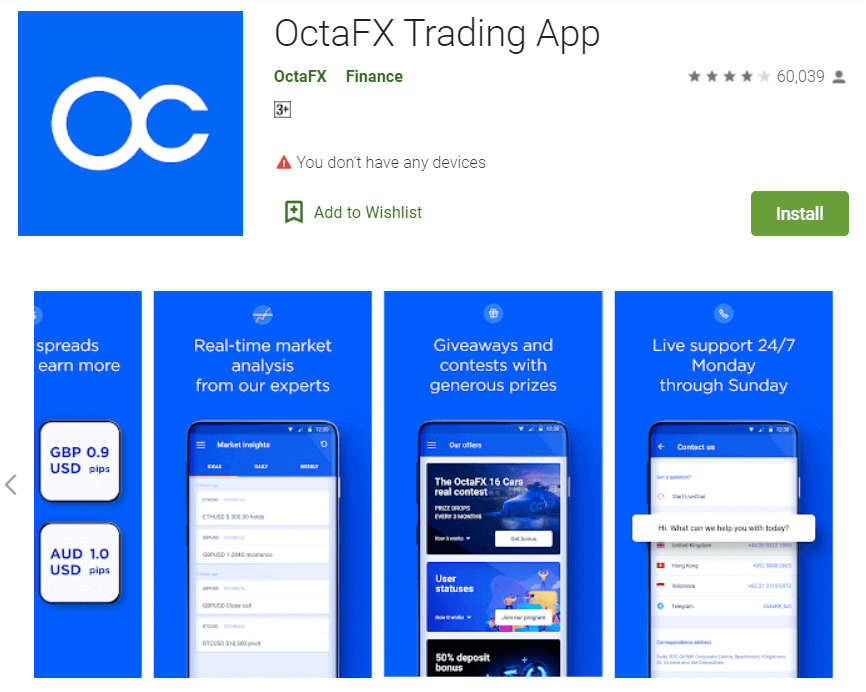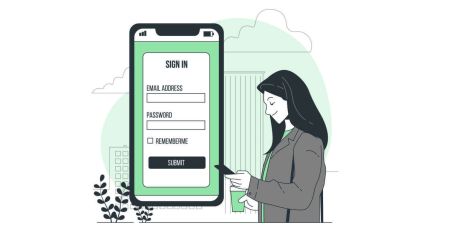Octa သို့ အကောင့်ဝင်နည်း
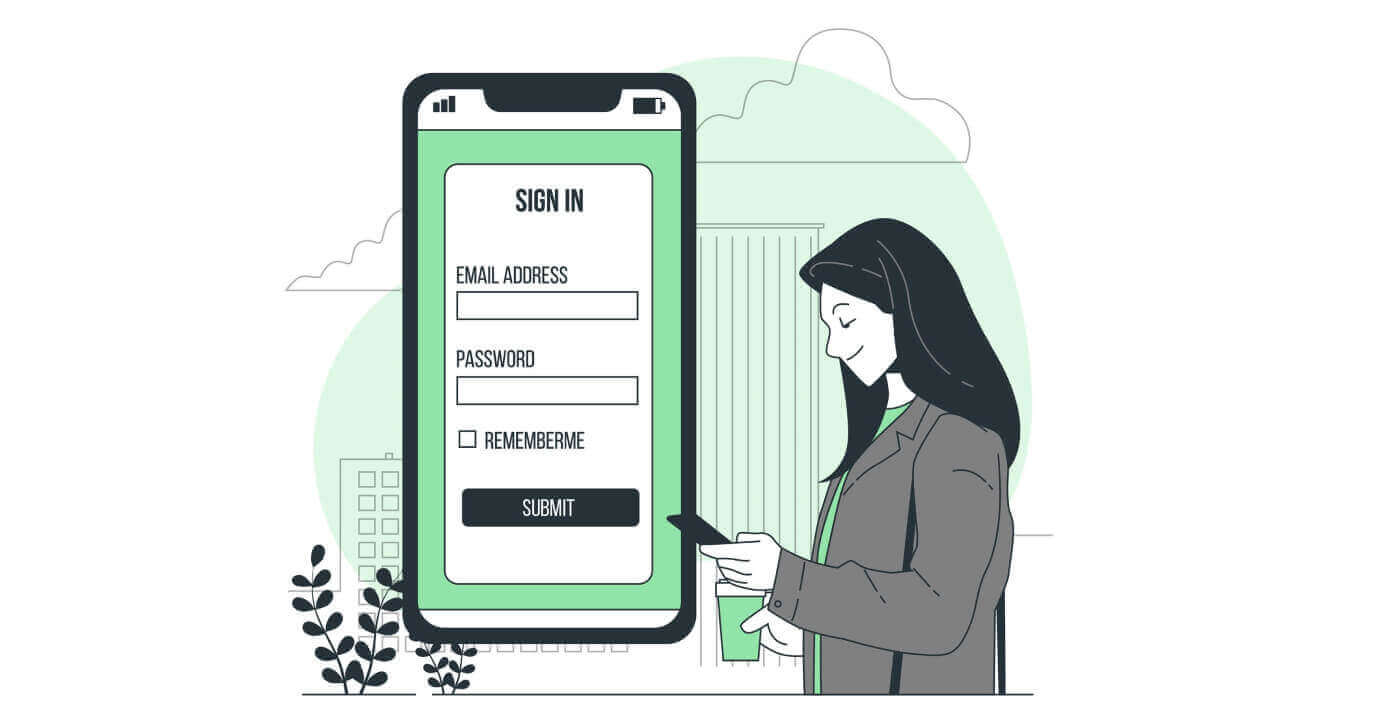
Octa အကောင့်ကို ဘယ်လိုဝင်ရမလဲ။
- မိုဘိုင်း Octa အက်ပ် သို့မဟုတ် ဝဘ်ဆိုက်သို့ သွားပါ။
- “ Login ” ကိုနှိပ်ပါ ။
- သင့်အီးမေးလ်နှင့် စကားဝှက်ကို ထည့်သွင်းပါ။
- "Log In" အပြာရောင်ခလုတ်ကို နှိပ်ပါ ။
- လူမှုကွန်ရက်မှတဆင့် ဝင်ရောက်ရန်အတွက် “ Facebook ” သို့မဟုတ် “ Gmail ” ကိုနှိပ်ပါ ။
- စကားဝှက်မေ့သွားပါက “ စကားဝှက်မေ့သွားသည် ” ကိုနှိပ်ပါ ။
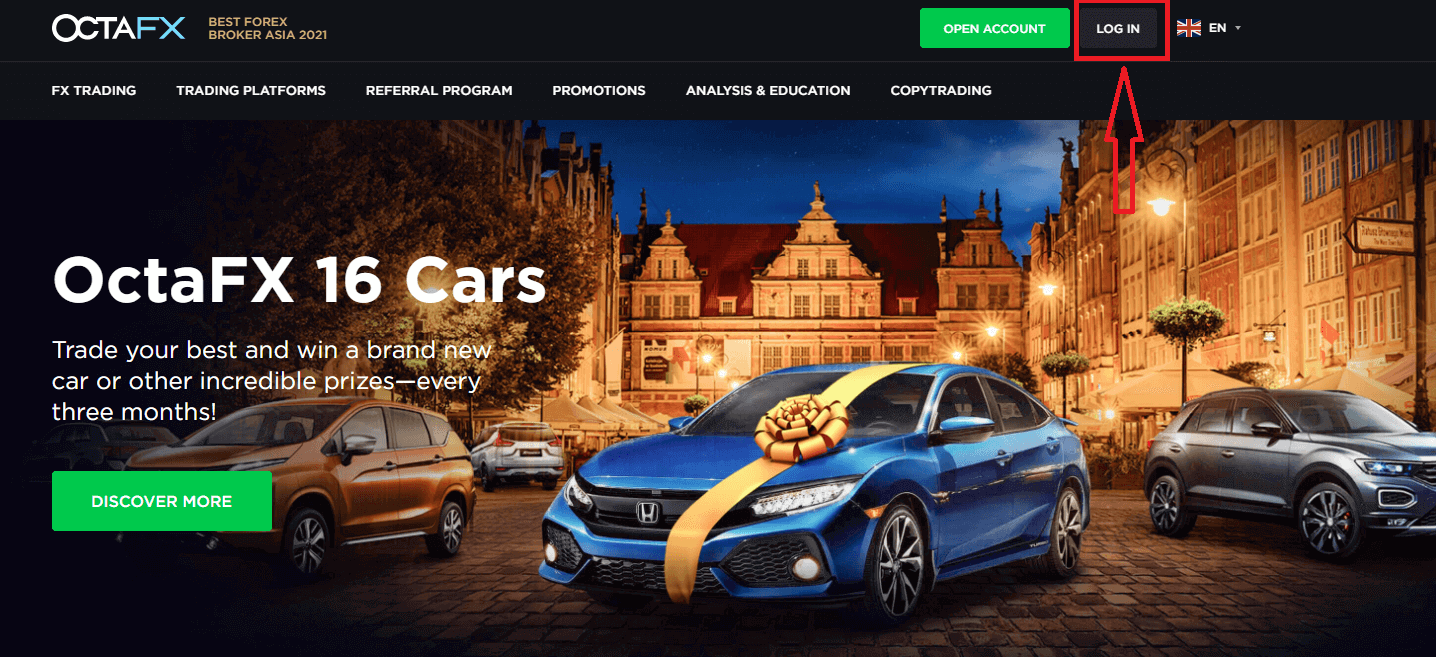
Octa သို့ လော့ဂ်အင်ဝင်ရန် သင်သည် ကုန်သွယ်မှုပလပ်ဖောင်းအက်ပ် သို့မဟုတ် ဝဘ်ဆိုက် သို့ သွားရန်လိုအပ်သည် ။ သင်၏ကိုယ်ရေးကိုယ်တာအကောင့်ကိုထည့်သွင်း ရန် (လော့ဂ်အင်ဝင်ရန်)၊ သင်သည် «လော့ဂ်အင်ဝင်ခြင်း» ကိုနှိပ်ရပါမည် ။ ဆိုက်၏ ပင်မစာမျက်နှာတွင် မှတ်ပုံတင်နေစဉ် သင်သတ်မှတ်ထားသည့် အကောင့်ဝင်ခြင်း (အီးမေးလ်) နှင့် စကားဝှက်ကို ရိုက်ထည့်ပါ။
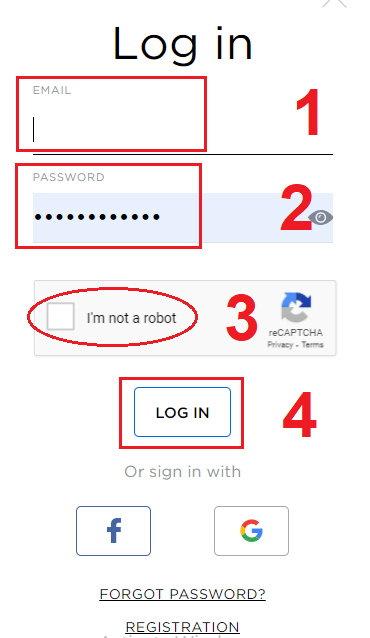
Facebook ကိုသုံးပြီး Octa ကို ဘယ်လိုဝင်မလဲ။
Facebook လိုဂိုကို နှိပ်ခြင်းဖြင့် သင့်ကိုယ်ပိုင် Facebook အကောင့်ကို အသုံးပြု၍ ဝဘ်ဆိုက်သို့ ဝင်ရောက် နိုင်သည် ။ Facebook လူမှုအကောင့်ကို ဝဘ်နှင့် မိုဘိုင်းအက်ပ်များတွင် အသုံးပြုနိုင်သည်။ 1. Facebook ခလုတ်ကို နှိပ်ပါ
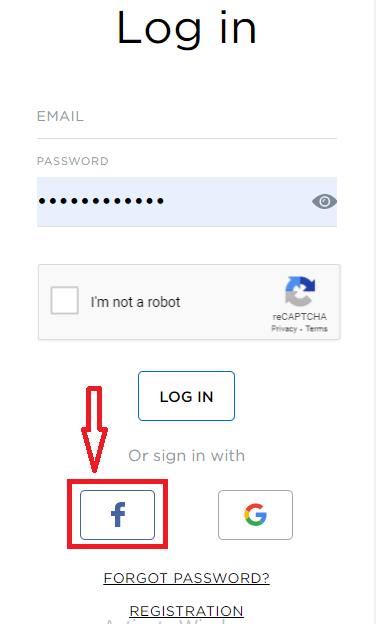
2. Facebook အကောင့်ဝင်ရန် ဝင်းဒိုးကို ပွင့်လာမည် ဖြစ်ပြီး Facebook တွင် မှတ်ပုံတင်ရန် အသုံးပြုခဲ့သည့် သင်၏ အီးမေးလ်လိပ်စာကို ရိုက်ထည့်ရန် လိုအပ်မည်
3. သင့် Facebook အကောင့်မှ စကားဝှက်ကို ထည့်သွင်းပါ
4. “လော့ဂ်အင်” ကို နှိပ်ပါ
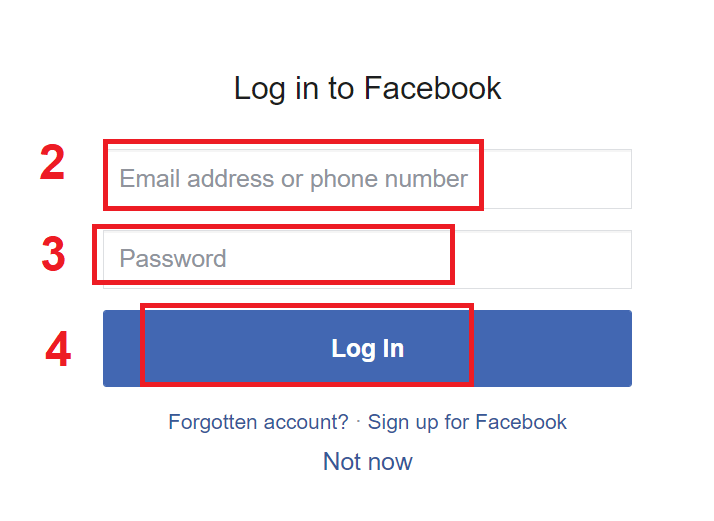
သင်ပြီးသည်နှင့်၊ “လော့ဂ်အင်” ခလုတ်ကို နှိပ်ခဲ့ပြီး ၊ Octa သည် သင့်အမည်နှင့် ပရိုဖိုင်ပုံနှင့် အီးမေးလ်လိပ်စာတို့ကို ဝင်ရောက်ခွင့် တောင်းဆိုနေသည်။ Continue ကိုနှိပ်ပါ...
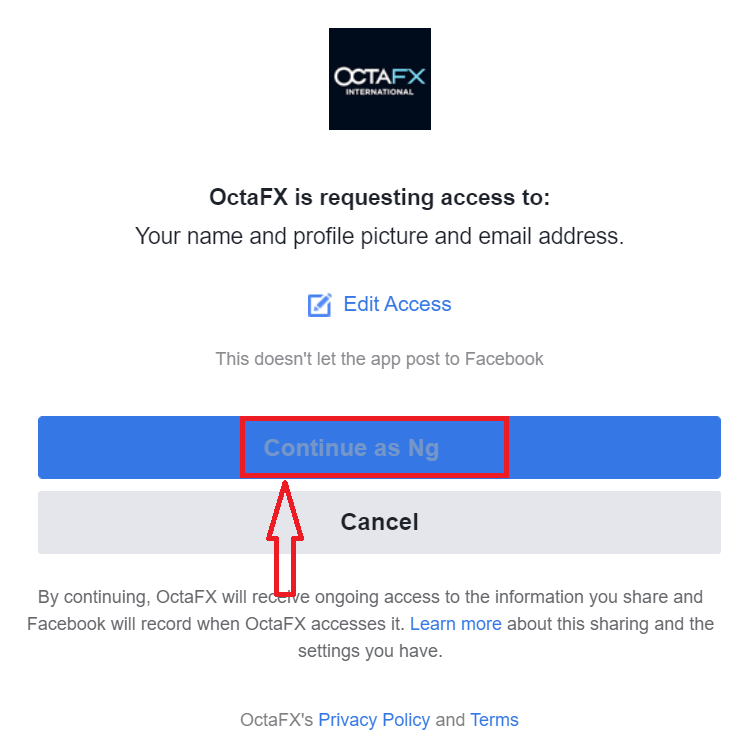
ထို့နောက်တွင် သင်သည် Octa ပလပ်ဖောင်းသို့ အလိုအလျောက်ပြန်ညွှန်းပေးမည်ဖြစ်ပါသည်။
Gmail ကိုသုံးပြီး Octa ကို ဘယ်လိုဝင်မလဲ။
1. သင်၏ Gmail အကောင့် မှတဆင့် ခွင့်ပြုချက်ရရှိရန် ၊ သင်သည် Google လိုဂို ကို နှိပ်ရပါမည် ။ 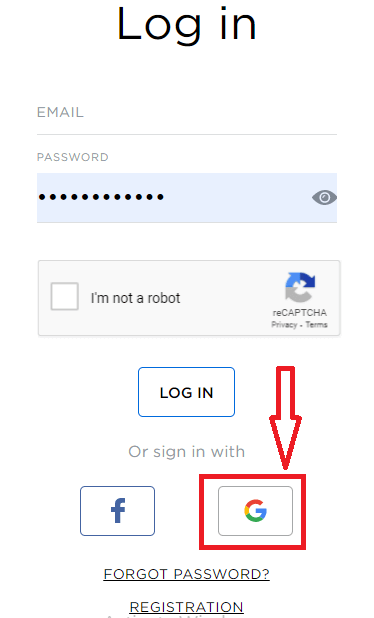
2. ထို့နောက် ပွင့်လာသော ဝင်းဒိုးအသစ်တွင် သင့်ဖုန်းနံပါတ် သို့မဟုတ် အီးမေးလ်ကို ရိုက်ထည့်ကာ “Next” ကိုနှိပ်ပါ။ သင်သည် ဤအကောင့်ဝင်ပြီး « Next » ကိုနှိပ်ပြီးနောက်၊ စနစ်သည် ဝင်းဒိုးတစ်ခုဖွင့်လိမ့်မည်။ သင့် Gmail အကောင့်အတွက် စကားဝှက်ကို တောင်းဆိုပါမည်။
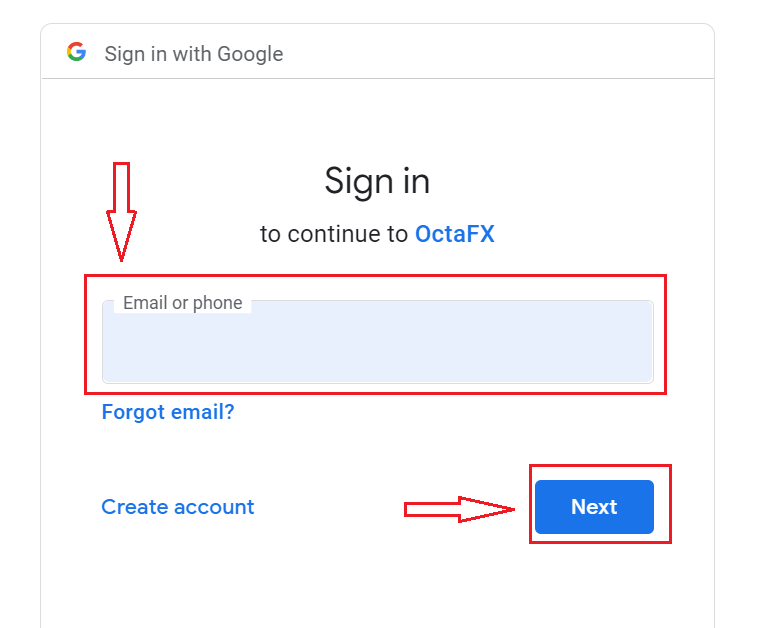
3. ထို့နောက် သင့် Google အကောင့်အတွက် စကားဝှက်ကို ထည့်သွင်းပြီး “Next” ကို နှိပ်ပါ။
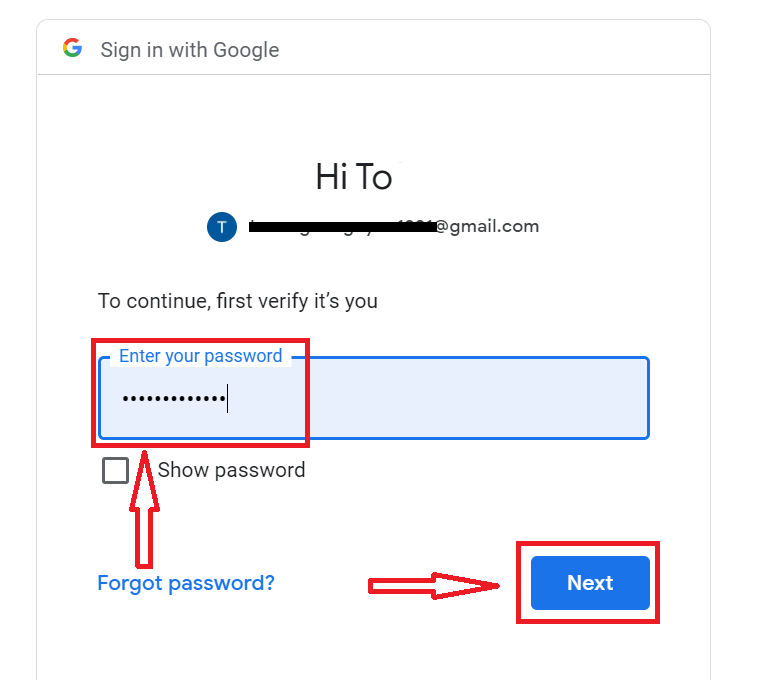
ထို့နောက် သင့်အီးမေးလ်လိပ်စာသို့ ဝန်ဆောင်မှုမှပေးပို့သော ညွှန်ကြားချက်များကို လိုက်နာပါ။ သင်၏ကိုယ်ပိုင် Octa အကောင့်သို့ ခေါ်ဆောင်သွားပါမည်။
Octa အကောင့်မှ စကားဝှက်မေ့သွားပါသည်။
အကယ်၍ သင်သည် Octa ဝဘ်ဆိုက် သို့ လော့ဂ်အင်ဝင်ခြင်းဖြင့် သင့်စကားဝှက်ကို မေ့သွားပါက ၊ သင်သည် « FORGOT PASSWORD » ကိုနှိပ်ရန် လိုအပ်ပြီး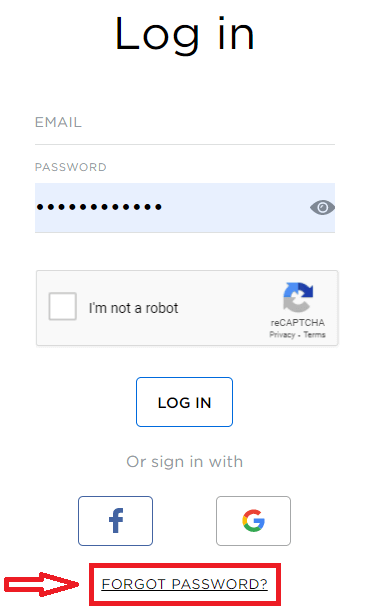
၊ ထို့နောက် သင့်အီးမေးလ် (အီးမေးလ်) စကားဝှက် (e-mail) ကို ပြန်လည်ရယူရန် တောင်းဆိုမည့် ဝင်းဒိုးတစ်ခုကို စနစ်က ဖွင့်ပေးမည်ဖြစ်သည်။ သင့်လျော်သော အီးမေးလ်လိပ်စာဖြင့် စနစ်အား ပေးဆောင်ရန် လိုအပ်ပါသည်။
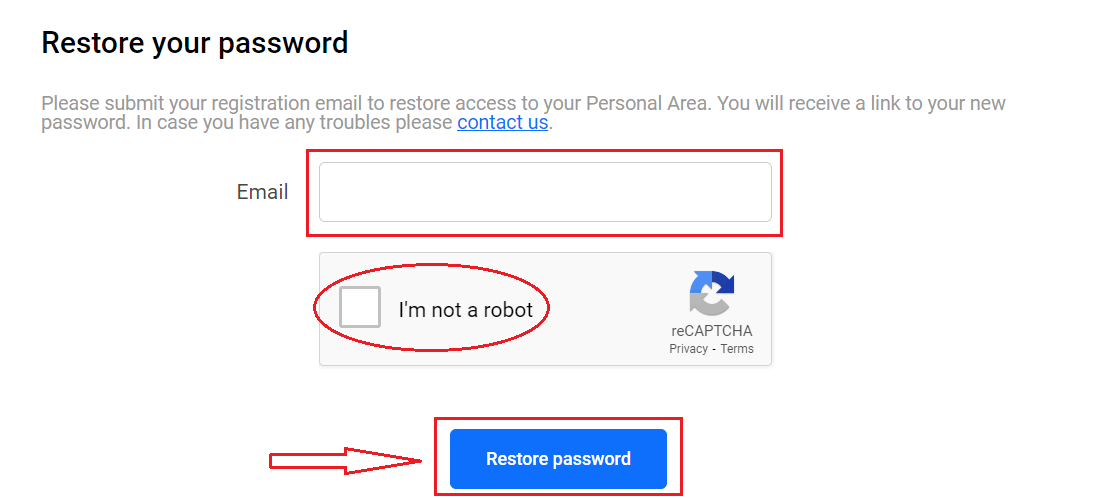
စကားဝှက်ကို ပြန်လည်သတ်မှတ်ရန် ဤအီးမေးလ်လိပ်စာသို့ အီးမေးလ်တစ်စောင် ပေးပို့ထားကြောင်း အကြောင်းကြားချက်တစ်ခု ဖွင့်ပါမည်။
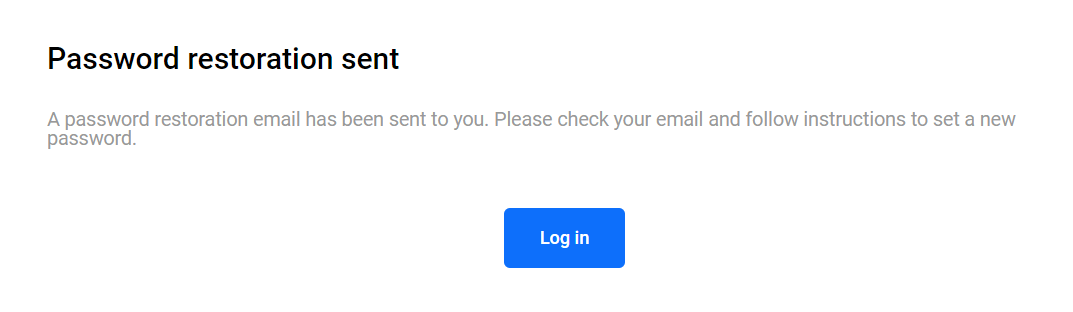
သင်၏အီးမေးလ်တွင်ရှိသောစာတွင်၊ သင်၏စကားဝှက်ကိုပြောင်းလဲရန်ကမ်းလှမ်းလိမ့်မည်။ « စကားဝှက် ဖန်တီးပါ » ကို နှိပ်ပြီး Octa ဝဘ်ဆိုဒ်သို့ သွားပါ။ ယင်း၏ဝင်းဒိုးတွင်၊ နောက်ဆက်တွဲခွင့်ပြုချက်အတွက် စကားဝှက်အသစ်တစ်ခု ဖန်တီးပါ။
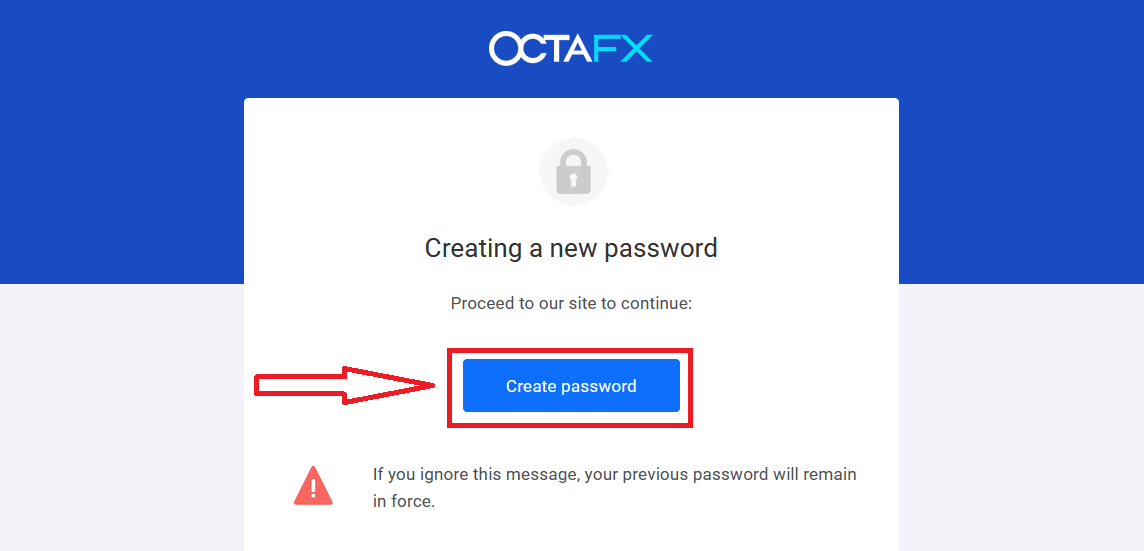
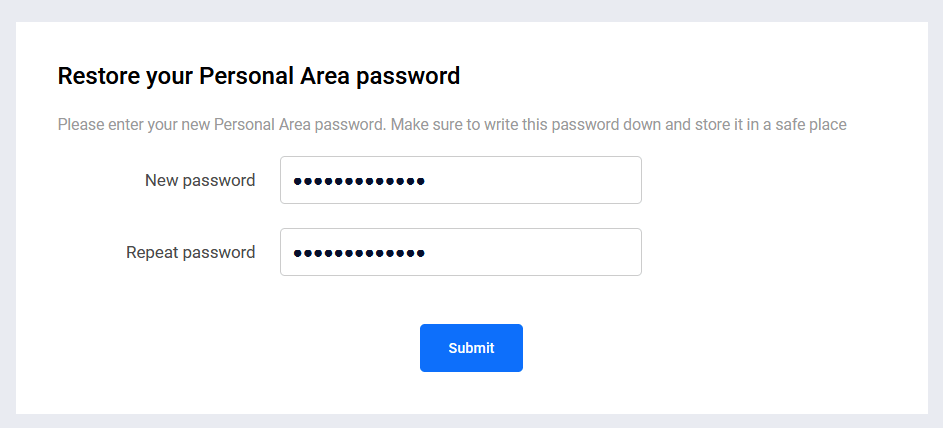
Octa အကောင့်မှ အီးမေးလ်ကို မေ့သွားသည်။
သင့်အီးမေးလ်ကို မေ့သွားပါက၊ သင်သည် Facebook သို့မဟုတ် Gmail ကို အသုံးပြု၍ ဝင်ရောက်နိုင်သည်။ ဤအကောင့်များကို သင်မဖန်တီးရသေးပါက၊ Octa ဝဘ်ဆိုက်တွင် စာရင်းသွင်းသည့်အခါ ၎င်းတို့ကို ဖန်တီးနိုင်ပါသည်။ ပြင်းထန်သောအခြေအနေများတွင်၊ သင့်အီးမေးလ်ကိုမေ့သွားကာ Gmail နှင့် Facebook မှတစ်ဆင့် လော့ဂ်အင်ဝင်ရန်နည်းလမ်းမရှိပါက၊ သင်သည် အကူအညီပေးရေးဝန်ဆောင်မှုကို ဆက်သွယ်ရန် လိုအပ်သည်- https://www.octa.com/contact-us/
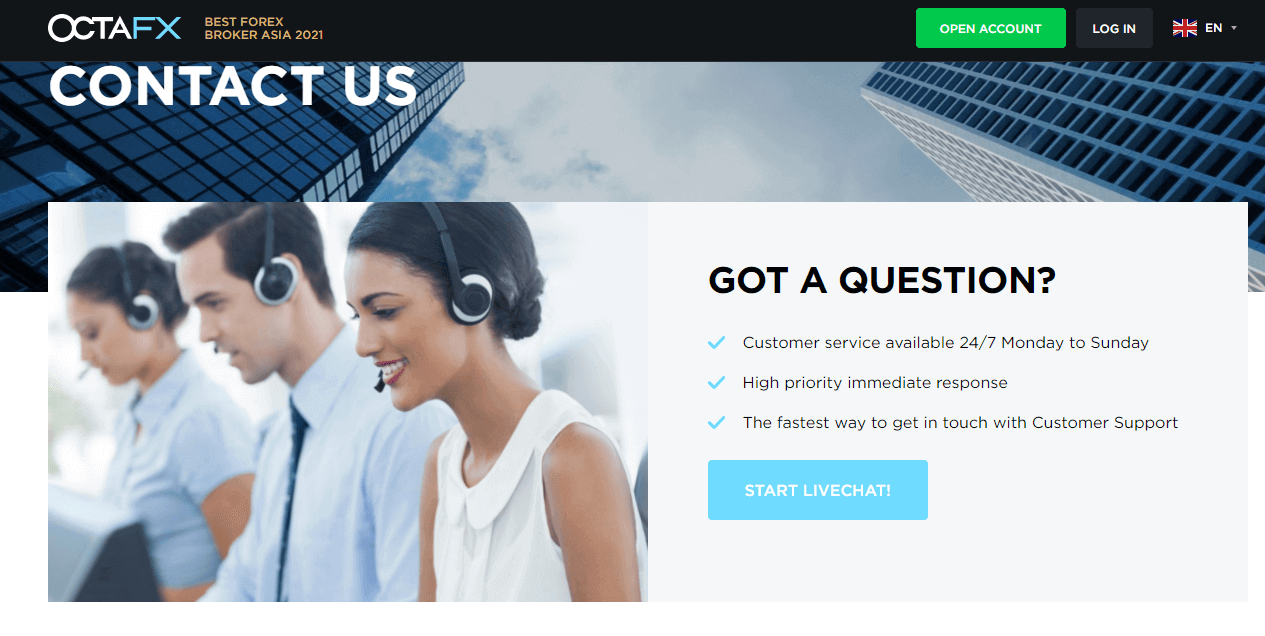
Octa Android အက်ပ်ကို ဘယ်လိုဝင်မလဲ။
Android မိုဘိုင်းပလပ်ဖောင်းပေါ်တွင် ခွင့်ပြုချက်သည် Octa ဝဘ်ဆိုက်တွင် ခွင့်ပြုချက်နှင့် အလားတူလုပ်ဆောင်သည်။ အပလီကေးရှင်းကို သင့်စက်ပေါ်ရှိ Google Play Market မှတစ်ဆင့် ဒေါင်းလုဒ်လုပ်နိုင်ပြီး သို့မဟုတ် ဤနေရာကို နှိပ်ပါ ။ ရှာဖွေရေးဝင်းဒိုးတွင်၊ Octa ကိုရိုက်ထည့်ပြီး «Install» ကိုနှိပ်ပါ။ထည့်သွင်းပြီး စတင်ပြီးနောက် သင်သည် သင်၏အီးမေးလ်၊ Facebook သို့မဟုတ် Gmail လူမှုရေးအကောင့်ကို အသုံးပြု၍ Octa android မိုဘိုင်းအက်ပ်သို့ လော့ဂ်အင်ဝင်နိုင်ပါသည်။